win10密码忘记怎么修改
您好,解决的具体步骤如下: 1、把带PE功能的U盘插入到电脑中,然后再进入BOIS设置U盘启动。保存退出。2、进入U盘启动的界面,像现在网上的PE启动盘都有带有一个Windows登陆密码确解菜单这一项。选择再回车进入,然后选择01清除Windows 登陆密码。3、然后在弹出来的窗口中,如果知道Win10安装的盘符就选择1 相到不知道就选择2 然后按回车键。4、选择Win10安装的磁盘,然后把它前面的序号输入到下面。再回车。搜索到SAM数据文件路径,这个过程会比较外一点,耐心等持一会就可以了。然后再按回车键。5、查看要清除密码的用户名。然后把它前面的序号输入到下面的选择输入序号那里。再回车。进入下一个界面后再按一下Y。6、用户属性已成功修改,按任意键退出,然后再重启一下电脑。 7、重启电脑再次到登陆界面的时候,不要输入密码点一下那个箭头按钮就可以登陆电脑中去。
1、鼠标点击开始菜单,点击用户头像,选择“更改账户设置”。 2、左侧点击登陆选项,右边点击密码下的“更改”。3、输入当前的登录密码,点击下一步。4、输入两次新密码,密码提示内容,然后点击下一步。 5、提示下次登录时使用新密码,点击“完成”完成修改。
使用U盘工具,然后引导进入PE系统后,破除密码来测试。
1、鼠标点击开始菜单,点击用户头像,选择“更改账户设置”。 2、左侧点击登陆选项,右边点击密码下的“更改”。3、输入当前的登录密码,点击下一步。4、输入两次新密码,密码提示内容,然后点击下一步。 5、提示下次登录时使用新密码,点击“完成”完成修改。
使用U盘工具,然后引导进入PE系统后,破除密码来测试。

Window 10系统如何设置重置开机电脑密码U盘
看你所描述的,好像信息不太全,我理解是win10有密码,进不去系统了; 如果是密码忘了,进不去系统,确实需要用到启动u盘处理,将u盘处理成启动u盘也比较简单,在网上下载电脑店、大白菜等u盘制作工具即可; 用制作好的u盘启动系统,在开始菜单有重置密码的软件,运行后重启电脑即可。

win10电脑开机密码忘了怎么重置密码
win10开机密码忘记了要怎么解决?操作系统都可以设置开机密码,也就是登录密码,很多用户为了安全,会给win10专业版系统设置开机密码,如果密码过于复杂,就很容易给自己带来麻烦,因为很容易忘记。那么win10开机密码忘记怎么办呢?密码忘记也不要紧,可以通过U盘pe来删除密码并重置,下面小编教大家win10登陆密码忘记的解决方法。 一、所需工具1、可用U盘一个,可用电脑一台2、制作启动盘:uefi pe启动盘制作教程【注意:如果只是为了删除密码,制作启动盘教程里面最后一步把系统镜像放进U盘是不需要的】二、U盘启动设置:如何设置从u盘启动系统三、win10登陆密码忘记解决方法如下1、在其他电脑上制作uefi pe启动盘之后,在忘记开机密码的win10电脑上插入U盘,启动电脑之后,不停按F12或F11或Esc或F7等快捷键调出启动菜单,需根据不同品牌电脑选择,然后方向键选择识别到的U盘,选择uefi开头的项,按回车进入;2、由于制作方法不同,有些uefi启动盘会进入这个界面,有些启动盘会先进入一个主菜单,如果先进入主菜单,选择win8x64 pe回车即可;3、进入到pe系统之后,双击桌面上的【登录密码清除】,打开主界面,SAM文件路径自动提取到,直接点击【打开】;4、这时候会列出所有的用户列表,系统城小编的帐户是Manager,选择它,然后点击【更改密码】;5、弹出这个小对话框,有提示,如果放空白,直接点击确定,就是重置密码,即删除密码;如果要改密码,输入新密码并验证就行了;6、修改之后,要点击【保存更改】,最后退出,重启电脑,重启之后,系统会执行磁盘检查,这样开机密码就成功删除了。 Win10开机密码忘记的解决方法就为大家介绍到这边,如果是本地帐户的密码忘记,都可以用u盘pe来删除或重置登录密码。
微软账户密码遗忘可以通过微软官网在线重置。本地账户密码遗忘可以pe启动后清除密码或重装系统
微软账户密码遗忘可以通过微软官网在线重置。本地账户密码遗忘可以pe启动后清除密码或重装系统
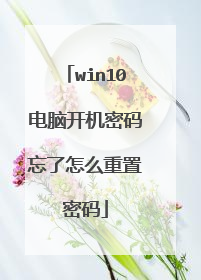
如何修改windows10开机密码
1、点击Windows 10的“开始”按钮,继续点击“设置”选项; 2、点击“账户”选项; 3、点击登录登录选项,然后下拉页面可以看到有密码更改这个设置。 4、在这一个选项中我们可以看到,我们如果想要更改密码只需要同时按住ctrl+alt+delete三个选项即可,然后我们会进入密码更改页面。 然后我们点击更改密码,接下来按照提示更改即可。
修改windows10开机密码的方法: 准备工具: u启动u盘启动盘 具体步骤: 一、制作u启动u盘启动盘 1、从网上下载u启动u盘启动盘制作工具安装包 2、安装u启动u盘启动盘制作工具 3、插入u盘,打开u启动u盘启动盘制作工具,点击“一键制作启动U盘” 4、弹窗确认,执行一键制作启动u盘操作 二、修改 1、制作一个最新版u启动u盘启动盘,根据开机画面提示,重启电脑按开机启动热键引导u盘启动,然后进入u启动主菜单界面,选择运行win8pe菜单并回车 2、进入pe系统点击开始菜单,然后依次点击密码管理--ntpwedit(破解系统密码) 3、在打开的破解系统密码工具中点击开始,需要的是sam文件,软件会自动获取sam路径和文件,然后点击要修改密码的帐户,这边要修改u启动帐户,所以点击u启动,再点击修改密码 4、在弹出的窗口中可以重置新密码了,密码重置完点击确定 5、最后点击保存修改即可,重新登录系统就能用新密码了。
第一步:先右键Win10系统的开始菜单,选择弹出菜单里的运行 第二步:在运行对话框里输入:netplwiz,然后点击确定 第三步:点击后,在用户帐户对话框里可以看到“要使用本计算机,用户必须输入用户名和密码”被勾选中了 第四步:将用户帐户对话框里的“要使用本计算机,用户必须输入用户名和密码”前面的勾勾去掉,然后点击应用 第五步:点击应用后,弹出自动登录对话框验证权限,输入用户名和密码点击确定,下次开机登录时就不需要密码了 上面就是取消开机密码的教程,那怎么修改win10的开机密码呢?和小编来看看吧第一步:我们打开电脑桌面,然后点击“菜单”,然后再选择“电脑设置” 第二步:跳转到电脑设置,选择“用户和账号” 第三步:点击进入,在右边就会有一个密码--更改,点击更改 第四步:它就会要你输入旧密码---输入新密码---最后点击完成,按照步骤,一步步走就好了 到了最后一步,会提示下次开机使用新密码,你就修改成功了!
修改windows10开机密码的方法: 准备工具: u启动u盘启动盘 具体步骤: 一、制作u启动u盘启动盘 1、从网上下载u启动u盘启动盘制作工具安装包 2、安装u启动u盘启动盘制作工具 3、插入u盘,打开u启动u盘启动盘制作工具,点击“一键制作启动U盘” 4、弹窗确认,执行一键制作启动u盘操作 二、修改 1、制作一个最新版u启动u盘启动盘,根据开机画面提示,重启电脑按开机启动热键引导u盘启动,然后进入u启动主菜单界面,选择运行win8pe菜单并回车 2、进入pe系统点击开始菜单,然后依次点击密码管理--ntpwedit(破解系统密码) 3、在打开的破解系统密码工具中点击开始,需要的是sam文件,软件会自动获取sam路径和文件,然后点击要修改密码的帐户,这边要修改u启动帐户,所以点击u启动,再点击修改密码 4、在弹出的窗口中可以重置新密码了,密码重置完点击确定 5、最后点击保存修改即可,重新登录系统就能用新密码了。
第一步:先右键Win10系统的开始菜单,选择弹出菜单里的运行 第二步:在运行对话框里输入:netplwiz,然后点击确定 第三步:点击后,在用户帐户对话框里可以看到“要使用本计算机,用户必须输入用户名和密码”被勾选中了 第四步:将用户帐户对话框里的“要使用本计算机,用户必须输入用户名和密码”前面的勾勾去掉,然后点击应用 第五步:点击应用后,弹出自动登录对话框验证权限,输入用户名和密码点击确定,下次开机登录时就不需要密码了 上面就是取消开机密码的教程,那怎么修改win10的开机密码呢?和小编来看看吧第一步:我们打开电脑桌面,然后点击“菜单”,然后再选择“电脑设置” 第二步:跳转到电脑设置,选择“用户和账号” 第三步:点击进入,在右边就会有一个密码--更改,点击更改 第四步:它就会要你输入旧密码---输入新密码---最后点击完成,按照步骤,一步步走就好了 到了最后一步,会提示下次开机使用新密码,你就修改成功了!

windows10开机密码怎么修改
如果本机帐户有设置密码并想要稿带变更时,可以参考以下方法 在Windows搜索栏输入[账户]①,然后点选[打开]②滚简。 点选[登录选项]③,然后点大敬裤选[密码]④并点击[更改]⑤。 请输入您目前的密码⑥,然后点选[下一页]⑦。 输入您想要设定的新密码及密码提示⑧,然后点选[下一页]⑨。 点选[完成]⑩。密码已变更完成,下次登录时请使用新密码。
windows10修改开机密码的方法: 准备工作: 粗告制作一个u启动盘具体步骤:一、制作u启动盘1、从网上下载u启动u盘启动盘制作工具安装包2、安装u启动u盘启动盘制作工具3、插入u盘,打开u启动u盘启动盘制作工具,点击“一键制作启动U盘”激返4、弹窗确认,执行一键制作启动u盘操作二、修改密码1、制作一个最新版u启动u盘启动盘,根据开机画面提示,重启电脑按开机启动热键引导u盘启动,然后进入u启动主菜单界面,选择运行win8pe菜单并回车 2、进入pe系统明凳饥点击开始菜单,然后依次点击密码管理--ntpwedit(破解系统密码) 3、在打开的破解系统密码工具中点击开始,我们需要的是sam文件,软件会自动获取sam路径和文件,然后点击要修改密码的帐户,这边要修改u启动帐户,所以点击u启动,再点击修改密码 4、在弹出的窗口中我们就可以重置新密码了,密码重置完点击确定 5、最后点击保存修改即可,重新登录系统就能用新密码了。
win10修改开机密码的步骤: 1首先左键点击左下方的win10图标弹出下拉菜单,在下拉菜单里选择【设置】选项,2点击下拉菜单里的【设置】选项进入设置界面,在设置界面里找到【账户】选项,3点击【账户】选项,进入账号界面,在左侧菜单栏里可正迅败以看到【登录选项】,4点击左侧菜单栏里的【登录选项】,在该菜单栏里可以看到【更改密码】选项按钮,5点击【更改】按钮,进入更改密码界面,首先要输入win10系统账号的举颤当前密码,6当前密码输入正确之后,在连续两次输入要修改的密码,需要注意的是密码提昌游示一栏必须要填写,否则无法成功修改密码。 7密码修改完毕之后点击【下一步】按钮,密码就修改成功了,下次登陆就需要使用新的密码了
windows10修改开机密码的方法: 准备工作: 粗告制作一个u启动盘具体步骤:一、制作u启动盘1、从网上下载u启动u盘启动盘制作工具安装包2、安装u启动u盘启动盘制作工具3、插入u盘,打开u启动u盘启动盘制作工具,点击“一键制作启动U盘”激返4、弹窗确认,执行一键制作启动u盘操作二、修改密码1、制作一个最新版u启动u盘启动盘,根据开机画面提示,重启电脑按开机启动热键引导u盘启动,然后进入u启动主菜单界面,选择运行win8pe菜单并回车 2、进入pe系统明凳饥点击开始菜单,然后依次点击密码管理--ntpwedit(破解系统密码) 3、在打开的破解系统密码工具中点击开始,我们需要的是sam文件,软件会自动获取sam路径和文件,然后点击要修改密码的帐户,这边要修改u启动帐户,所以点击u启动,再点击修改密码 4、在弹出的窗口中我们就可以重置新密码了,密码重置完点击确定 5、最后点击保存修改即可,重新登录系统就能用新密码了。
win10修改开机密码的步骤: 1首先左键点击左下方的win10图标弹出下拉菜单,在下拉菜单里选择【设置】选项,2点击下拉菜单里的【设置】选项进入设置界面,在设置界面里找到【账户】选项,3点击【账户】选项,进入账号界面,在左侧菜单栏里可正迅败以看到【登录选项】,4点击左侧菜单栏里的【登录选项】,在该菜单栏里可以看到【更改密码】选项按钮,5点击【更改】按钮,进入更改密码界面,首先要输入win10系统账号的举颤当前密码,6当前密码输入正确之后,在连续两次输入要修改的密码,需要注意的是密码提昌游示一栏必须要填写,否则无法成功修改密码。 7密码修改完毕之后点击【下一步】按钮,密码就修改成功了,下次登陆就需要使用新的密码了

